Synctera's monatlicher Firmen-Rückblick
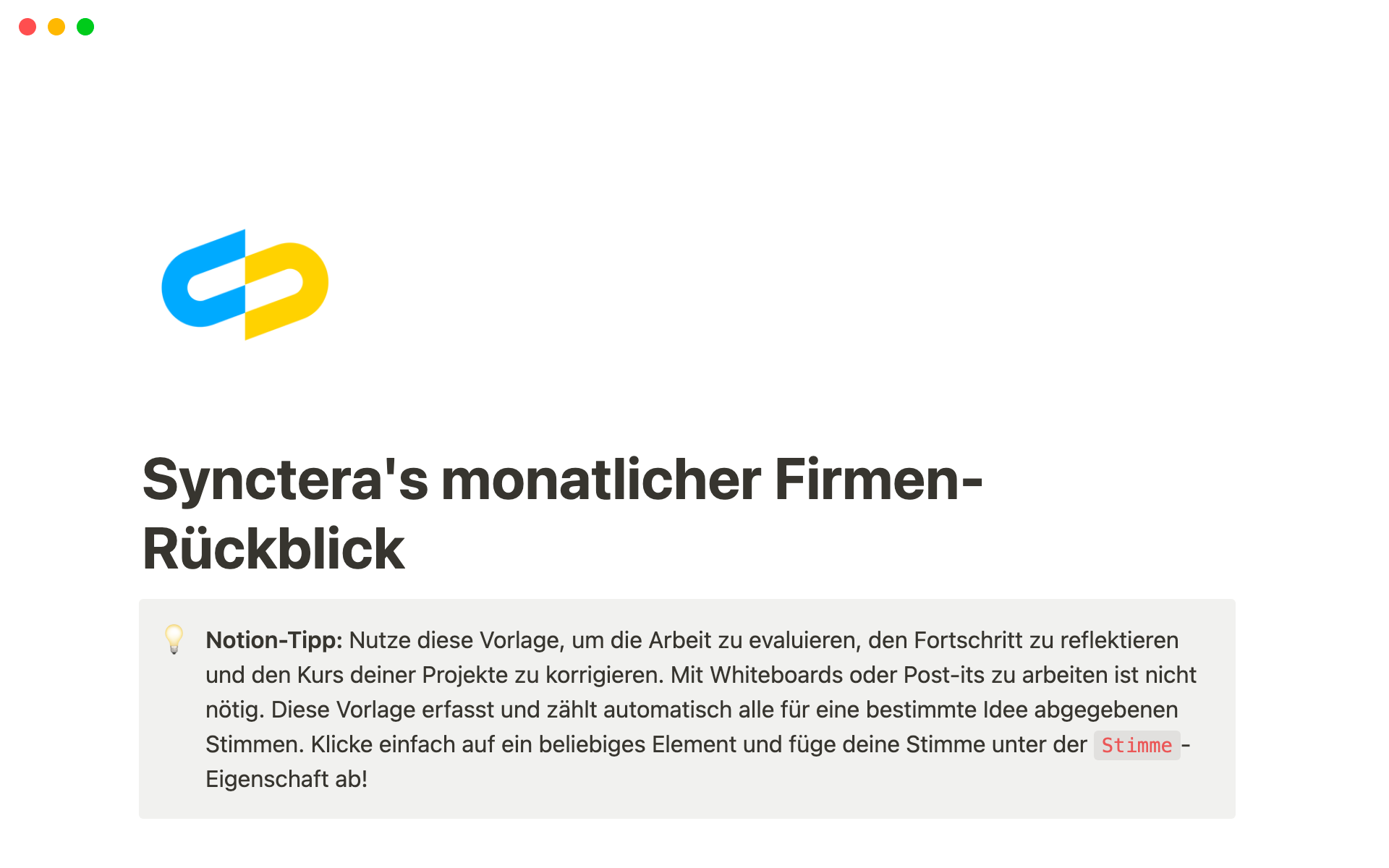
Über diese Vorlage
Als schnell wachsendes Startup führt Synctera monatliche Rückblicke im gesamten Unternehmen durch, um Prioritäten zu setzen und Feedback zu erhalten. Diese Synchronisationen dauerten früher einen ganzen Tag - heute dauern sie in Notion nur noch eine Stunde.
